|
1.-
¿Que necesito para ser un buen mapper?
- Un Editor de mapas como puede serlo el Valve
Hammer Editor ( antes WorldCraft )
2.-
Bien, ya bajé e instale el WorldCraft, ¿que
sigue?
- Configurarlo. Para hacerlo pon lo siguiente en
la ventana que abrirá la primera vez que
ejecutes el WorldCraft o bien veré a "Tools
> Options" Una vez ahí aparecerá la
siguiente ventana:
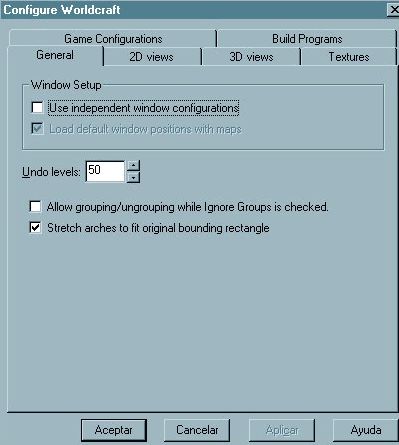
Ahi
no muevas nada en General, 2D Views y 3D Views,
bueno, si eres escaso en RAM y te da problemas
intenta a bajar "undo levels" en la
pestaña General. Éstos son la cantidad de
veces que podrás deshacer y rehacer lo que
vayas haciendo.
Ahora ve a la pestaña "Texturas" (may
escogerás las texturas o gráficos que quieres
usar para la construcción de tu mapa) y clica en "ADD WAD" ahí escoge algún
archivo *.wad que se ubique en tu carpeta \cstrike\
o \valve\ Recuerda no usar texturas que no estén
"generalizadas" es decir, de otro MOD
o de algún mapa no oficial porque si alguien no
cuenta con esas texturas no podrá jugar el
mapa.
Ahora pásate a la pestaña "Game
configurations" y en Configuration dale
"Edit" luego "Add" y teclea
"Counter-strike" Ahora en "Game
data files" dale "ADD" y
selecciona la halflife-cs.fgd Este archivo lo
tendrás que bajar de http://countermap.counter-strike.net
Estos FGD contienen las entidades que
caracterizan o distinguen de que MOD es un será
tu mapa. Los campos de abajo los puedes llenar
sin ayuda =P.
Ahora pásate a la pestaña "Build programs"
seleccionaremos los programas que usaremos para
compilar el mapa. Existen diversos programas para
hacer esto...las ZHLT Las Q2Beaver y las que
vienen por default con el WorldCraft. Selecciona
en Configuration "Counter-Strike" y
las demás ve llenándolas con su respectivo
nombre...Ejemplo: CSG Executable (Seleccionas
hlcsg.exe , csg.exe dependiendo tus herramientas
de compilación).
3.-
Ya estoy listo....¿Que podré hacer?
- Para mapear deberás escoger un tema o un
ambiente en el cuál quieres que se desarrolle
la batalla. Puedes inspirarte en escenarios de
películas, pueblos que hayas visitado, centros
comerciales de tu ciudad, tu propia casa, etc.
Aunque lo más importante para el mapeo es la
Imaginación.
4.-
Bueno, ya mas o menos sé que hacer. Que
demonios muevo o hago?
-
Pues al principio parecerá complicado crear sólidos,
habitaciones,...intercalarlos entre sí, pero en
cuestión de días no tendrás ningún problema
para esto.
PARA CREAR CUBOS Y
RECTÁNGULOS
A la izquierda, en la barra de herramientas, ésta
crea los sólidos.

Selecciónala
y se "hundirá" Ahora pasa el puntero
por una de las vistas 2D (X, Y; X, Z; Y, Z) y
verás como la mira amarilla se reemplaza por un
rectángulo con líneas punteadas y una cruz
arriba. Esto indica que al mantener un click con
el mouse y arrastrarlo obtendremos un Sólido,
ya sea Cúbico o Rectangular. Ya que lo tenemos
en la vista 2D que clickeamos, tendrás que
revisar en las otras 2 que esté a la medida que
tu deseas. Ya que este todo aprieta ENTER y
tendremos el Sólido con la Textura que hemos
seleccionado a la derecha en el menú de
texturas:
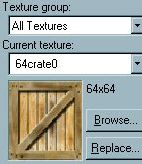
PARA
CREAR CILINDROS Y OTROS TIPOS DE SÓLIDOS:
Seleccionamos la herramienta con la que creamos
sólidos y en el menú de abajo a la derecha que
es así:
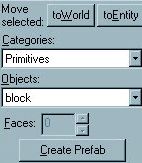
Pinchamos
en el Dropdown que dice "Objects" que
por default esta en "block" y
seleccionamos un tipo de Sólidos que deseamos
construir. (Wedge,
Cylinder, Spike y Arch). Y
construimos nuestro sólido como normalmente lo
haríamos.
USANDO PREFABS (OBJETOS PREFABRICADOS)
Seleccionando el dropdown de "Categories"
en nuestro menú. Seleccionamos uno de las
categorias de abajo que no sean "Primitives".
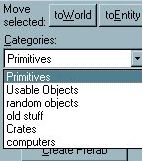
Una
vez que el nombre de uno nos convence,
clickeamos en el botón "Create prefab"

Al
hacerlo, vemos como se inserta un objeto de
buena pinta.
USANDO
PREFABS DESCARGADOS DE INTERNET:
Navegando por ahí en sitios de mapeo podemos
encontrar Objetos prefabricados para el
WorldCraft. Una vez que escogemos uno y lo
bajamos, encontramos que esta en formato .rmf
que es el estándar del WorldCraft, así que lo
extraemos a nuestra carpeta \worldcraft\maps\ o
la que hayamos seleccionado en Build Programs,
clickeamos en "File > Open" o
presionamos CONTROL+O y seleccionamos el mapa
que contiene el Prefab. Seleccionamos las partes
del Prefab seleccionando la flechita en el menú
de herramientas y dando click en un objeto del
Prefab en una vista 2D, despues manteniendo
Control y seleccionando otra, y otra, y otra
hasta que tengamos todo seleccionado, o bien,
dando en "Edit > Sellect all" Una
vez que lo tenemos seleccionado clickeamos
"Edit > Copy" o presionamos
CONTROL+C. Nos vamos de nuevo a "File >
Open" y abrimos nuestro mapa en el que
queremos insertar el PREFAB y presionamos
CONTROL+V o vamos a "Edit > Paste".
CORTANDO Y MODELANDO SÓLIDOS:
A veces ni los Prefabs, ni los Primitives nos
dan lo que queremos, así que podemos quitar el
techo, piso, una pared o alguna parte de un sólido
Primitivo que hayamos creado.
Para cortarle una parte, es decir, un ejemplo:

Usamos la herramienta "Clip" que en el
Menú de Herramientas aparece con el siguiente
ícono:

Al
seleccionarla pasamos a una vista 2D,
visualizamos el "objetivo" u objeto
que queremos cortar y lo seleccionamos con la
Flechita del menú de herramientas. Ahora si
seleccionamos la herramienta CLIP y la ponemos
sobre el Objeto que seleccionamos anteriormente
(Debera estar marcado en rojo) mantenemos un
click de un extremo que queremos cortar, y lo
arrastramos al otro. Al hacerlo vemos como una línea
sigue nuestra trayectoria y cuando lo soltamos
se borra una parte del sólido. Así podemos
formar Triángulos y demás cosas chochas que no
se puede con los Primitives.
Para separar una parte de un cubo, selecciona éste
y dale "Ungroup" en el menú de
herramientas de arriba, posicionado
Horizontalmente.
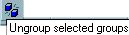
Ahora
al seleccionar al cubo verás que solo se
selecciona una cara de este, el que puedes
borrar, cambiar de textura, hacer mas chico,
agrandar, etc.
ENCIMANDO
UN SÓLIDO EN OTRO (CARVEANDO)
Esto es difícil de explicar, pero esto no es
problema: Un cuerpo penetra en un 2º cuerpo y
al salir de éste, la bala deja un orificio con
su forma y tamaño.
Para esto usaremos las herramientas Hollow y
Carve. Vamos a ver como lo haríamos

En
esta fase, Ahuecaremos al Cubo que queramos
perforar, en este caso al de color gris débil.
Para hacer esto, hacemos click derecho sobre él
y seleccionamos "Hollow" el número
que nos pida debe ser un múltiplo del 2, el que
indica que tan anchas estarán las paredes.
Recomiendo poner -2.
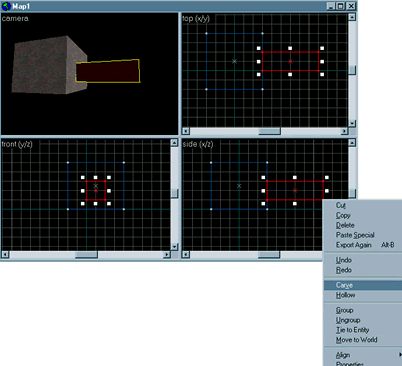
En
esta juntaremos el otro sólido que perforará
al otro sin distancia, ahora haremos un click
derecho sobre el sólido rectangular y
seleccionaremos Carve. Con esto estará listo.
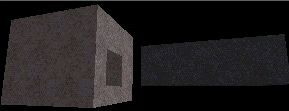
En
esta solo comprobaremos que haya salido todo
bien, separa un poco el cuerpo y comprueba si se
hizo un orificio en el Cubo, si es así, todo
habrá salido bien.
Esto lo podemos usar para unir 2 habitaciones
con un pasillo, etc. Todo depende de ti. Creando
Escaleras y objetos "Escalables"
Pues todo buen mapa tiene varios niveles y
alturas. Para llegar a estos, es necesario
construir ESCALERAS tradicionales, verticalmente
o similares, como tubos de drenaje, luz, etc.
ESCALONES leves que se suben automáticamente aún
sin tener que saltar. O bien, RAMPAS, que son
las más fáciles de hacer. Eso lo explicaré
mas adelante, por ahora les mostraré mas o
menos la forma de cada una de estas.
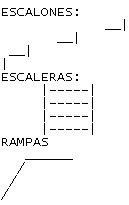 (Por
lo general mas inclinadas) (Por
lo general mas inclinadas)
Continua
con la creación de luces, escalones, objetivo del
mapa y compilación
Anterior
<< Página
1 de 2 >>
Siguiente
|